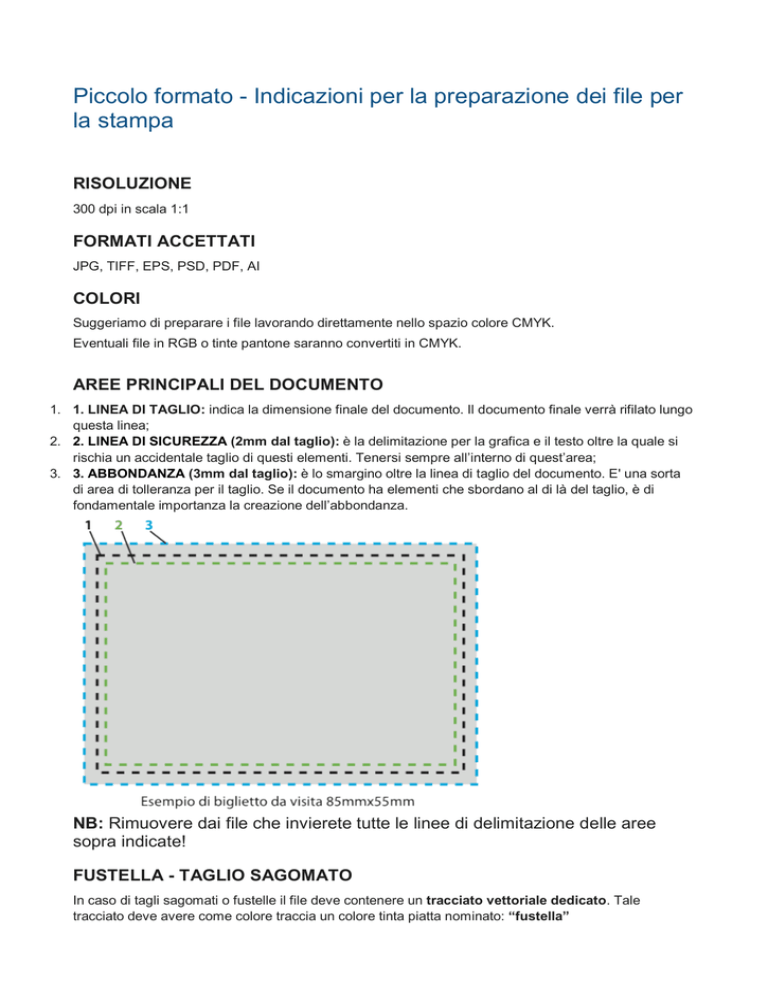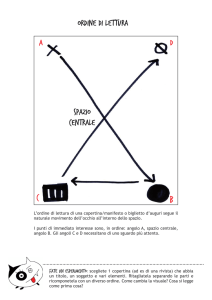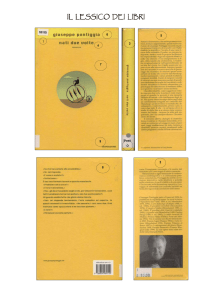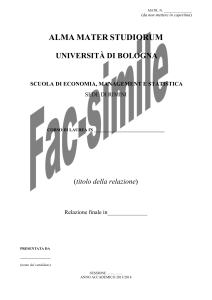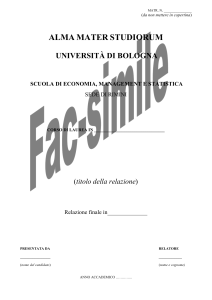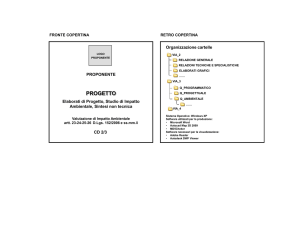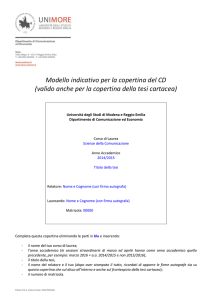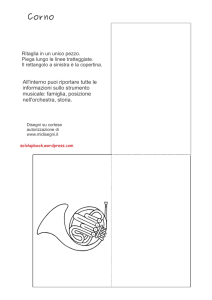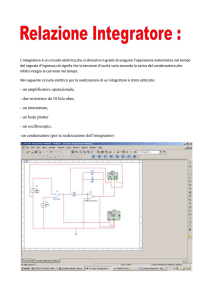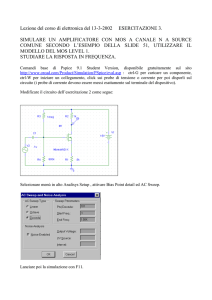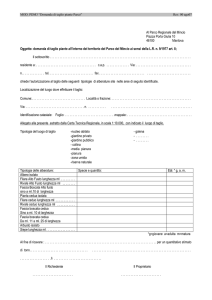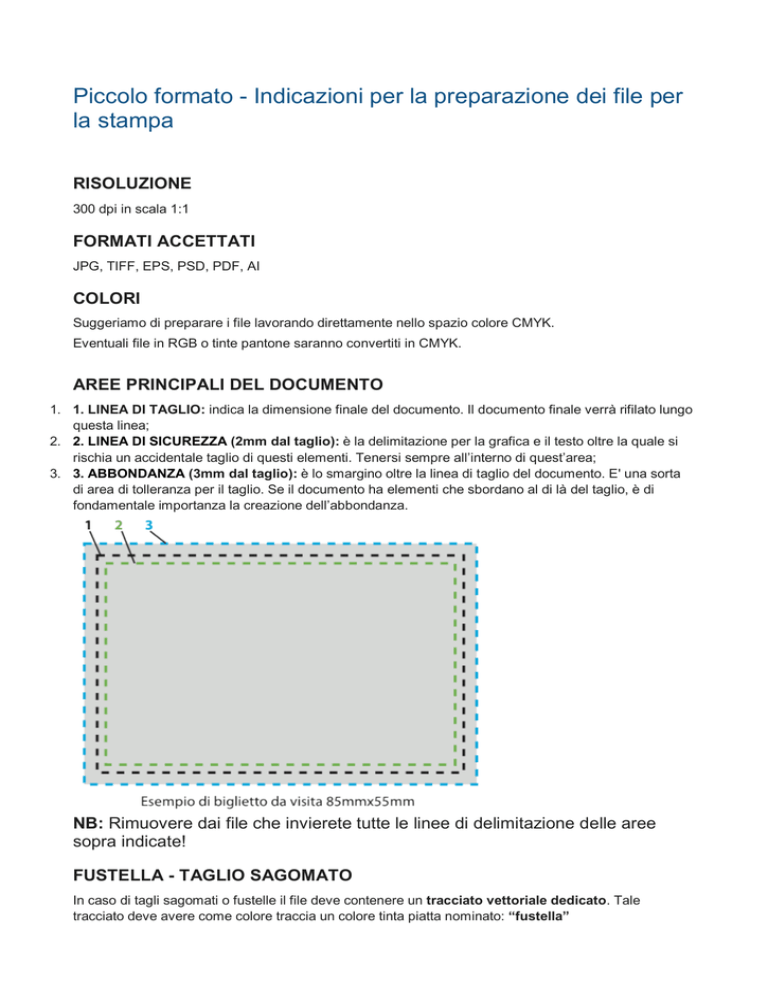
Piccolo formato - Indicazioni per la preparazione dei file per
la stampa
RISOLUZIONE
300 dpi in scala 1:1
FORMATI ACCETTATI
JPG, TIFF, EPS, PSD, PDF, AI
COLORI
Suggeriamo di preparare i file lavorando direttamente nello spazio colore CMYK.
Eventuali file in RGB o tinte pantone saranno convertiti in CMYK.
AREE PRINCIPALI DEL DOCUMENTO
1. 1. LINEA DI TAGLIO: indica la dimensione finale del documento. Il documento finale verrà rifilato lungo
questa linea;
2. 2. LINEA DI SICUREZZA (2mm dal taglio): è la delimitazione per la grafica e il testo oltre la quale si
rischia un accidentale taglio di questi elementi. Tenersi sempre all’interno di quest’area;
3. 3. ABBONDANZA (3mm dal taglio): è lo smargino oltre la linea di taglio del documento. E' una sorta
di area di tolleranza per il taglio. Se il documento ha elementi che sbordano al di là del taglio, è di
fondamentale importanza la creazione dell’abbondanza.
NB: Rimuovere dai file che invierete tutte le linee di delimitazione delle aree
sopra indicate!
FUSTELLA - TAGLIO SAGOMATO
In caso di tagli sagomati o fustelle il file deve contenere un tracciato vettoriale dedicato. Tale
tracciato deve avere come colore traccia un colore tinta piatta nominato: “fustella”
Esempio di taglio sagomato: la linea verde all’interno del cuore rappresenta il taglio sagomato. Il colore traccia è una
tinta piatta dedicata nominata “fustella”. Creare sempre un’abbondanza di almeno 2mm!
Esempio di fustella: la linea verde all’interno del cerchio rappresenta la fustella. Il colore traccia è una tinta piatta
dedicata nominata “fustella”. Creare sempre un’abbondanza di almeno 2mm!
In caso di fustella composta, cioè una fustella mirata a creare un buco sul supporto, il file deve essere
fornito sia con la/le fustella/e che buca, seguendo le regole precedenti, sia con un tracciato di taglio che
delimita il supporto (vedi esempio)
Esempio di fustella composta: le due forme del cuore e della stella bucheranno il supporto. Il perimetro del supporto
deve avere un tracciato tinta piatta nominato fustella come anche le due forme forate. Creare sempre un’abbondanza di
almeno 2mm!
NOTE
•
•
•
•
•
•
•
Caricare un solo file per ciascun prodotto ordinato
Creare un archivio compresso .ZIP per gestire più file associati a un unico prodotto (copertina e pagine
interne nel caso dei libri)
Suggeriamo di creare PDF multipagina per gestire grafiche bifacciali (es. biglietti, cartoline, volantini) e
le pagine interne dei libri
Eliminare i livelli nascosti non utilizzati
Nel software di elaborazione grafica utilizzato, impostare l'alta qualità degli effetti raster (es.
trasparenze, sfumature)
Non proteggere il documento con password
INDICATORI DI TAGLIO
Non inserire alcun indicatore di taglio.
PUNTO METALLICO
Nel caso di copertina con tipo di carta o grammatura diversa da quella delle pagine interne, creare due
file separati:
•
•
File 1: contenente le pagine interne
File 2: contenente la copertina
BROSSURA
•
•
•
Creare due file separati: File 1 contenente tutte le pagine interne eFile 2 contenente la copertina.
Nel preparare il File 2 con la copertina, suggeriamo di creare un pdf di 1 pagina (nel caso di copertina
con stampa sul solo esterno) o 2 pagine (nel caso di copertina con stampa su interno ed esterno)
Pagina 1 (ESTERNO): la base del formato di questa pagina è ottenuta dallla somma della base della
4a di copertina, della dimensione del dorso e della base della 1a di copertina; l'altezza è pari all'altezza
del formato scelto
Pagina 2 (INTERNO se presente): la base del formato di questa pagina è ottenuta dallla somma della
base della 2a di copertina, della dimensione del dorso e della base della 3a di copertina; l'altezza è pari
all'altezza del formato scelto
SERIGRAFIA
In caso di serigrafia utilizzare una tinta piatta dedicata denominata "Serigrafia". Non utilizzare colori
process (Ciano, Magenta, Giallo o Nero) per mappare la serigrafia.
Esempio di serigrafia: la stella oro all’interno della stella blu è una serigrafia Oro avente come colore di riempimento
una tinta piatta dedicata nominata“Serigrafia”.